सॉफ्टवेयर डेवलपमेंट IDEs जैसे Dreamweaver,ग्रहण, विज़ुअल स्टूडियो, नेटबीन्स आदि, एफ़टीपी और एसएफटीपी सहित दूरस्थ कनेक्शन की स्थापना और प्रबंधन का समर्थन करते हैं। यह डेवलपर्स को एफ़टीपी सर्वर के साथ सीधे कनेक्ट करने में सक्षम बनाता है, ताकि लाइव विकास परियोजनाओं के स्रोत कोड फ़ाइलों को एक्सेस करने और संपादित करने के लिए फ़ाइलों को मैन्युअल रूप से डाउनलोड किया जा सके। यदि आप एक नोटपैड ++ उपयोगकर्ता के साथ हैं, और दूरस्थ कनेक्शन प्रबंधित करने के लिए यह बहुत सुविधा लाना चाहते हैं, तो जोड़ें NppFTP अपने प्लगइन सूची के लिए। यह एक हल्का विस्तार है जो आपको कई एफ़टीपी प्रोफाइल जोड़ने की अनुमति देता है क्योंकि आप कोड फ़ाइलों को अपलोड करने और डाउनलोड करने के लिए अपने वेब सर्वर से सीधे जुड़ना चाहते हैं। इसे विशेष रूप से एफ़टीपी सर्वर से फ़ाइलों को पहले डाउनलोड करने के लिए एक अलग एफ़टीपी क्लाइंट का उपयोग करने की आवश्यकता को समाप्त करने के लिए डिज़ाइन किया गया है, और फिर आवश्यक परिवर्तन करने के लिए उन्हें नोटपैड ++ पर आयात करें।
प्लगइन सही में दूरस्थ कनेक्शन खोलता हैसाइडबार, इसलिए आप आसानी से अपने एफ़टीपी सर्वर पर फ़ाइलों को देख सकते हैं, डाउनलोड कर सकते हैं और उन्हें संपादक में खोल सकते हैं, और उन्हें परिभाषित स्थानीय स्थान पर सहेज सकते हैं। एक्सटेंशन को Notepad ++ Plugin Manager से इंस्टॉल किया जा सकता है। बस प्लग मैनेजर खोलें, NppFTP खोजने के लिए नीचे स्क्रॉल करें, इसे चुनें और इंस्टॉलेशन शुरू करने के लिए इंस्टॉल पर क्लिक करें। यदि यह एक्सटेंशन डाउनलोड करने में विफल रहता है, तो आप आवश्यक DLL फ़ाइल डाउनलोड कर सकते हैं (पोस्ट के नीचे दिए गए लिंक डाउनलोड करें)। एक बार डाउनलोड करने के बाद, आपको डीएलएल फ़ाइल को नोटपैड ++ / प्लगइन्स फ़ोल्डर में ले जाना होगा। आप NppFTP राइट साइडबार पर क्लिक करके खोल सकते हैं NppFtp दिखाएं खिड़की प्लगइन्स से -> NppFtp मेनू। एफ़टीपी खाते को कॉन्फ़िगर करने के लिए, सेटिंग्स बटन पर क्लिक करें और फिर प्रोफ़ाइल सेटिंग्स का चयन करें।
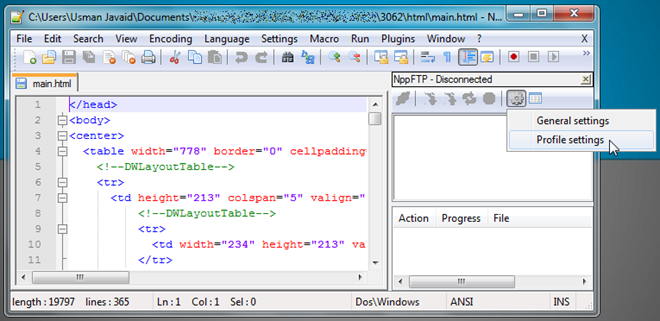
आप FTP कनेक्शन विवरण निर्दिष्ट किए बिना विभिन्न FTP सर्वरों के साथ जल्दी से जुड़ने के लिए कई एफ़टीपी प्रोफाइल जोड़ सकते हैं। प्रोफ़ाइल जोड़ने के लिए, क्लिक करें नया जोड़ें और प्रोफ़ाइल नाम निर्दिष्ट करें। कनेक्शन टैब के तहत, होस्टनाम, कनेक्शन प्रकार (ftp, sftp, ftps, ftpes), पोर्ट, उपयोगकर्ता नाम और पासवर्ड दर्ज करें। प्रमाणीकरण टैब में फ़ाइल और पासवर्ड प्रमाणीकरण सेटिंग्स शामिल हैं, जबकि आप कनेक्शन और स्थानांतरण मोड, एएससीआईआई और बाइनरी प्रकार चुन सकते हैं, और सक्रिय ट्रांसफर सीमा को निर्दिष्ट कर सकते हैं स्थानांतरण टैब।
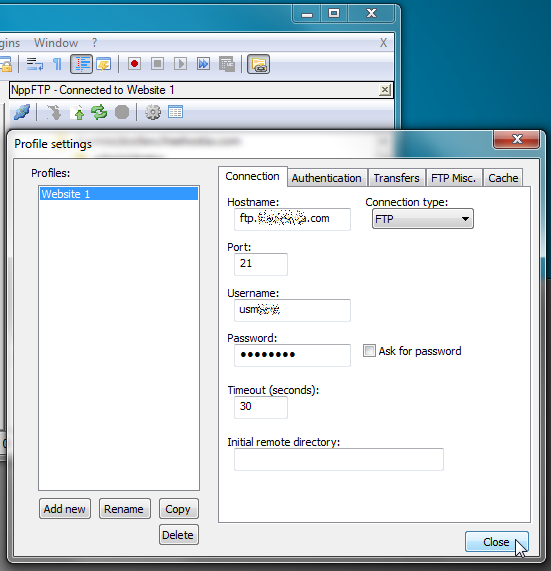
एक बार जब आप एफ़टीपी प्रोफाइल जोड़ लेते हैं, तो कनेक्ट बटन पर क्लिक करें और उस फ़ुटपाथ को चुनें जिसे आप कनेक्ट करना चाहते हैं।
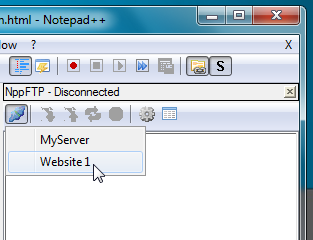
यह आपके फीट सर्वर डायरेक्टरी लिस्टिंग को प्राप्त करना शुरू कर देगा, जिससे आप फ़ाइलों को एक्सेस, एडिट और डाउनलोड कर सकते हैं। आप फ़ाइल को डबल-क्लिक करके संपादक में खोल सकते हैं।
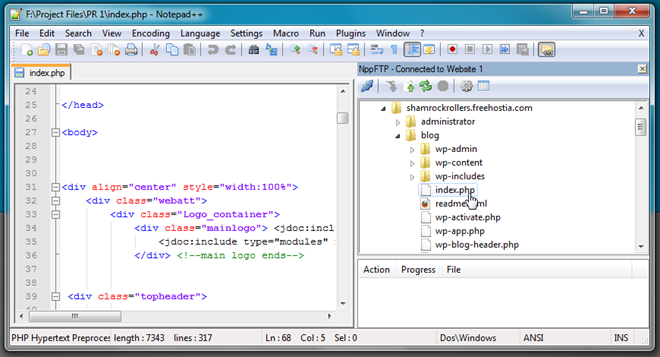
जब आप फ़ाइल को स्थानीय स्थान पर डाउनलोड करना चाहते हैं, तो फ़ाइल पर राइट-क्लिक करें और इस रूप में सहेजें फ़ाइल चुनें। टूलबार आपको फ़ाइल को सर्वर पर अपलोड करने, निर्देशिका सूची को ताज़ा करने और कनेक्शन को निरस्त करने की सुविधा देता है।
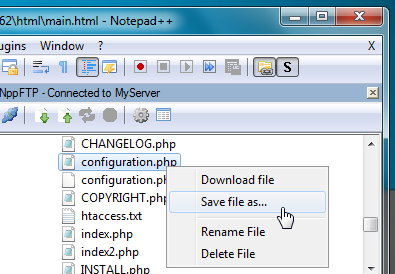
NppFTP FTP क्लाइंट को अलग से प्रबंधित किए बिना वेब सर्वर पर सहेजी गई फ़ाइलों को एक्सेस और संपादित करने का एक आसान तरीका प्रदान करता है। यह नोटपैड ++ 5.0 और उच्चतर पर काम करता है। परीक्षण 5.9.3 संस्करण पर किया गया था।
NppFTP डाउनलोड करें













टिप्पणियाँ